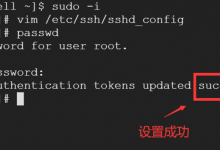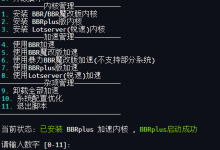装了一个新ubuntu系统,分配80G,然后安装宝塔,结果发现宝塔的磁盘大小和分配的大小严重不符合!
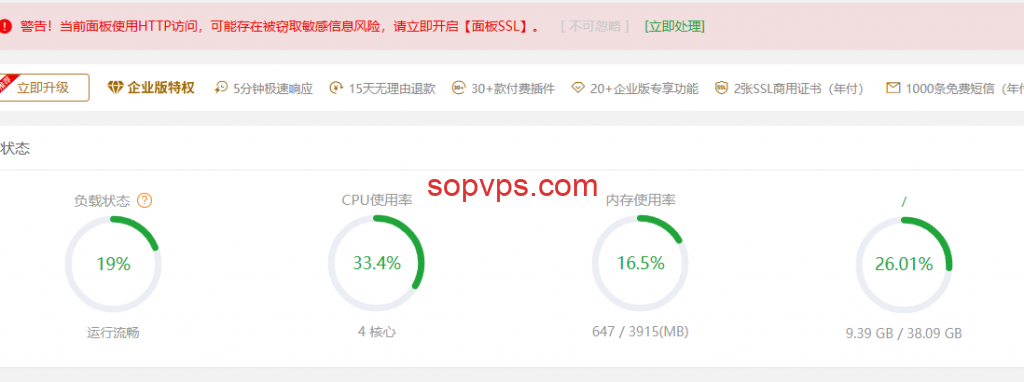
那么如何宝塔增加磁盘大小呢,我们按照步骤逐步解决和排查
首先连接SSH,判断磁盘分区情况,默认在ROOT用户下进行操作,操作之前,请确认数据安全性!
lsblk获得结果如下图
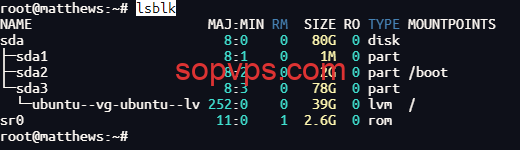
系统当前的磁盘布局如下:
- sda 是主磁盘,总大小为 80GB。
- sda1 是一个 1MB 的分区(可能是占位符)。
- sda2 是一个 2GB 的分区,用于
/boot。 - sda3 是一个 78GB 的分区,进一步分为一个 LVM 卷组
ubuntu-vg,其中ubuntu-lv卷使用了 39GB,挂载在根目录/。
目前,磁盘未完全分配,剩余空间可能在 sda3 的卷组中。
1. 检查 LVM 卷组的剩余空间
运行以下命令,确认卷组是否有未分配空间:
sudo vgdisplay关注 Free PE / Size,这代表当前卷组中可用的未分配空间。
2. 扩展逻辑卷
如果卷组有剩余空间,可以扩展逻辑卷并调整文件系统:
扩展逻辑卷: 假设 ubuntu-lv 是要扩展的逻辑卷,运行以下命令:
sudo lvextend -l +100%FREE /dev/ubuntu-vg/ubuntu-lv这会将卷组中的所有剩余空间分配给 ubuntu-lv。
调整文件系统: 在线扩展 ext4 文件系统:
sudo resize2fs /dev/mapper/ubuntu--vg-ubuntu--lv3. 验证扩展
确认根目录的空间是否增加
df -h检查 / 挂载点的大小是否已增长。
4. 宝塔面板相关操作
默认情况下,宝塔面板使用的目录(通常是 /www)会自动享受到根目录空间扩展的好处。
- 确认
/www的空间:
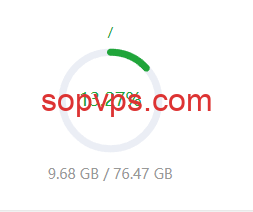
刷新宝塔面板,可以观察到,建议重启一次,来看最终状态,
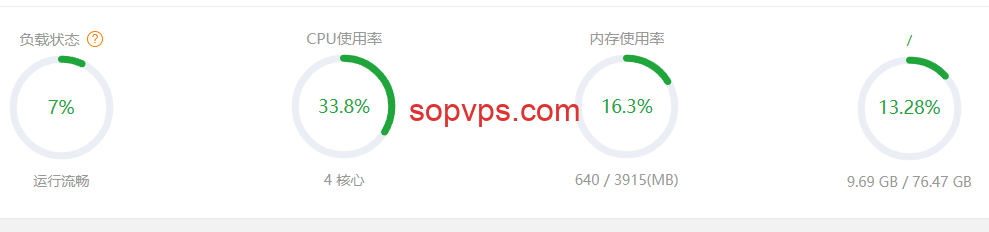
可以看到硬盘已经显示为76.47,这说明扩展未分配的磁盘成功!
如何判断逻辑卷适用debian和ubuntu
1. 使用 lvdisplay 查看逻辑卷信息
lvdisplay 是用于显示逻辑卷详细信息的命令:
sudo lvdisplay输出示例:
--- Logical volume ---
LV Path /dev/ubuntu-vg/ubuntu-lv
LV Name ubuntu-lv
VG Name ubuntu-vg
LV Size 39.00 GiB
LV Status available
# open 1
...关注以下关键字段:
- LV Path:逻辑卷的路径,例如
/dev/ubuntu-vg/ubuntu-lv。 - LV Name:逻辑卷的名称,例如
ubuntu-lv。 - VG Name:所属的卷组名称,例如
ubuntu-vg。 - LV Size:逻辑卷的大小。
2. 使用 lsblk 检查逻辑卷的挂载情况
lsblk 命令可以显示块设备及其挂载点的关系:
lsblk示例输出
NAME MAJ:MIN RM SIZE RO TYPE MOUNTPOINTS
sda 8:0 0 80G 0 disk
├─sda1 8:1 0 1M 0 part
├─sda2 8:2 0 2G 0 part /boot
└─sda3 8:3 0 78G 0 part
└─debian--vg-debian--lv 252:0 0 39G 0 lvm /
- TYPE 列显示
lvm表示逻辑卷。 - MOUNTPOINTS 列显示逻辑卷的挂载路径(如
/)。
从示例中可以看到,逻辑卷 debian--vg-debian--lv 挂载在根目录 /。
3. 使用 df -h 查看文件系统与逻辑卷的关联
df -h 命令可以显示文件系统的大小和挂载点:
df -h示例输出
Filesystem Size Used Avail Use% Mounted on
/dev/mapper/debian--vg-debian--lv 39G 15G 24G 39% /
/dev/sda2 2.0G 200M 1.8G 10% /boot
Filesystem 列中的 /dev/mapper/debian--vg-debian--lv 对应的是逻辑卷。Mounted on 列显示挂载位置,例如根目录 /。
4. 使用 lvs 命令快速查看逻辑卷
lvs 命令简化了逻辑卷信息的查看:
sudo lvs示例输出
LV VG Attr LSize Pool Origin Data% Meta% Move Log Cpy%Sync Convert
debian-lv debian-vg -wi-ao---- 39.00g
LV:逻辑卷名称(如 debian-lv)。VG:所属的卷组(如 debian-vg)。LSize:逻辑卷大小。
5. 使用 blkid 查看逻辑卷的详细信息
blkid 命令可以显示逻辑卷的 UUID 和类型:
sudo blkid示例输出
/dev/mapper/debian--vg-debian--lv: UUID="xxxxxxxx-xxxx-xxxx-xxxx-xxxxxxxxxxxx" TYPE="ext4"
/dev/sda2: UUID="xxxxxxxx-xxxx-xxxx-xxxx-xxxxxxxxxxxx" TYPE="ext2"
/dev/mapper/debian--vg-debian--lv 是逻辑卷,类型为 ext4。
总结:如何判断逻辑卷
- 逻辑卷路径:
- 使用
lvdisplay或lvs查看逻辑卷路径(如/dev/debian-vg/debian-lv)。
- 使用
- 挂载点:
- 使用
lsblk或df -h查看逻辑卷的挂载位置。
- 使用
- 其他详细信息:
- 使用
blkid查看逻辑卷的 UUID 和文件系统类型。
- 使用